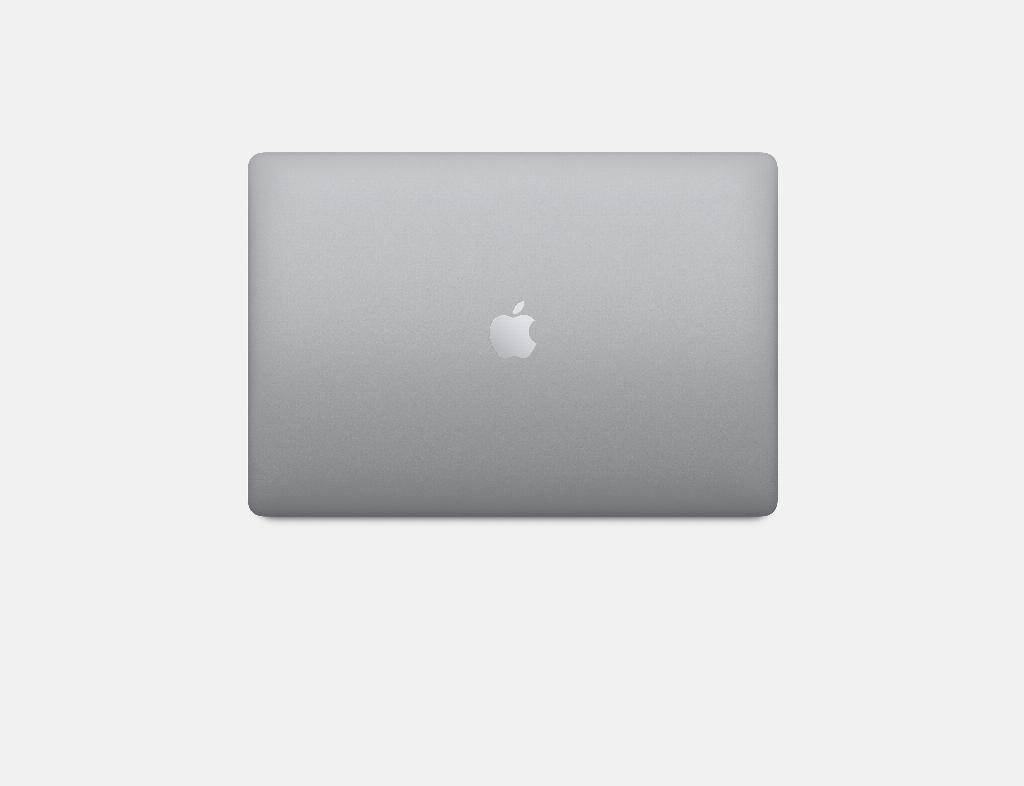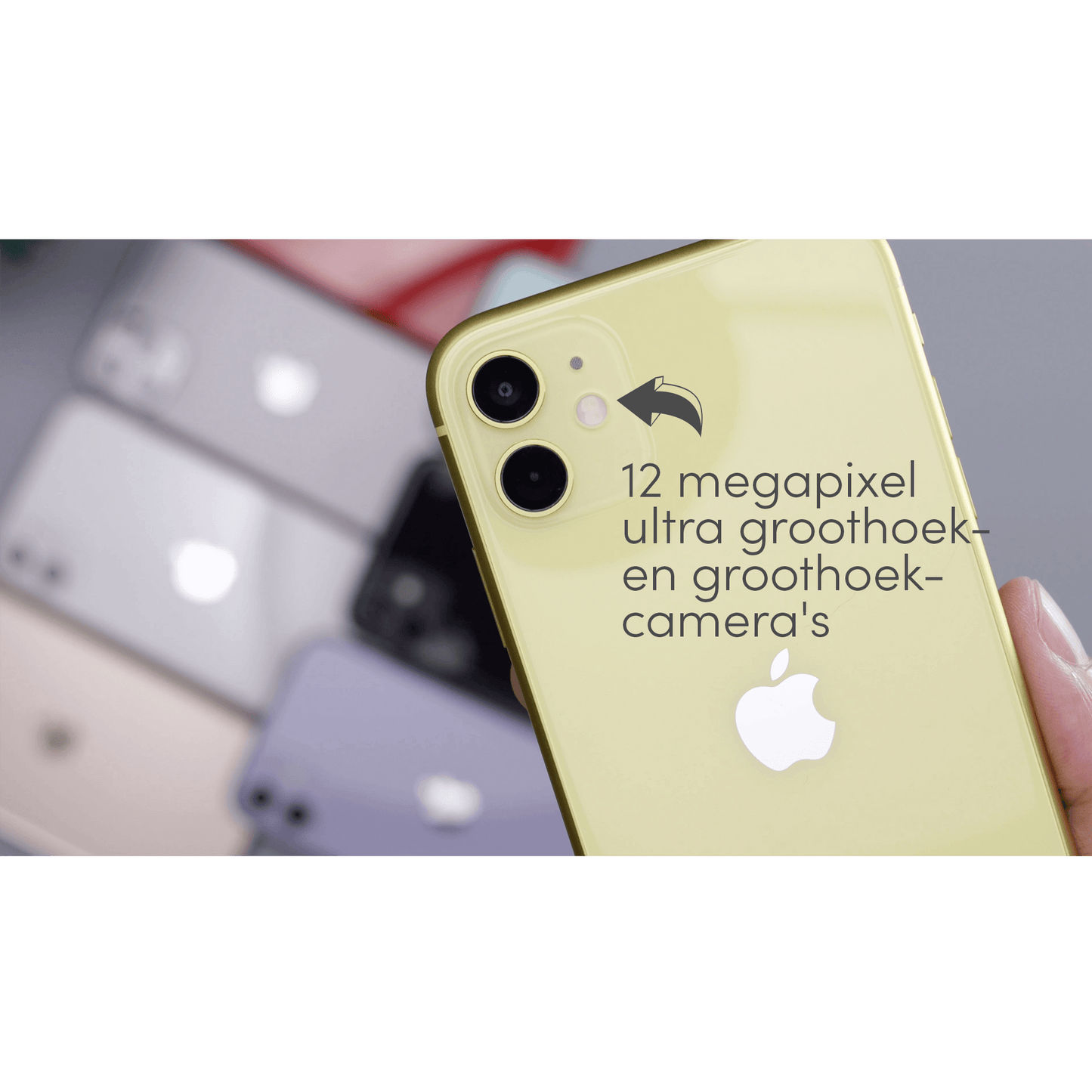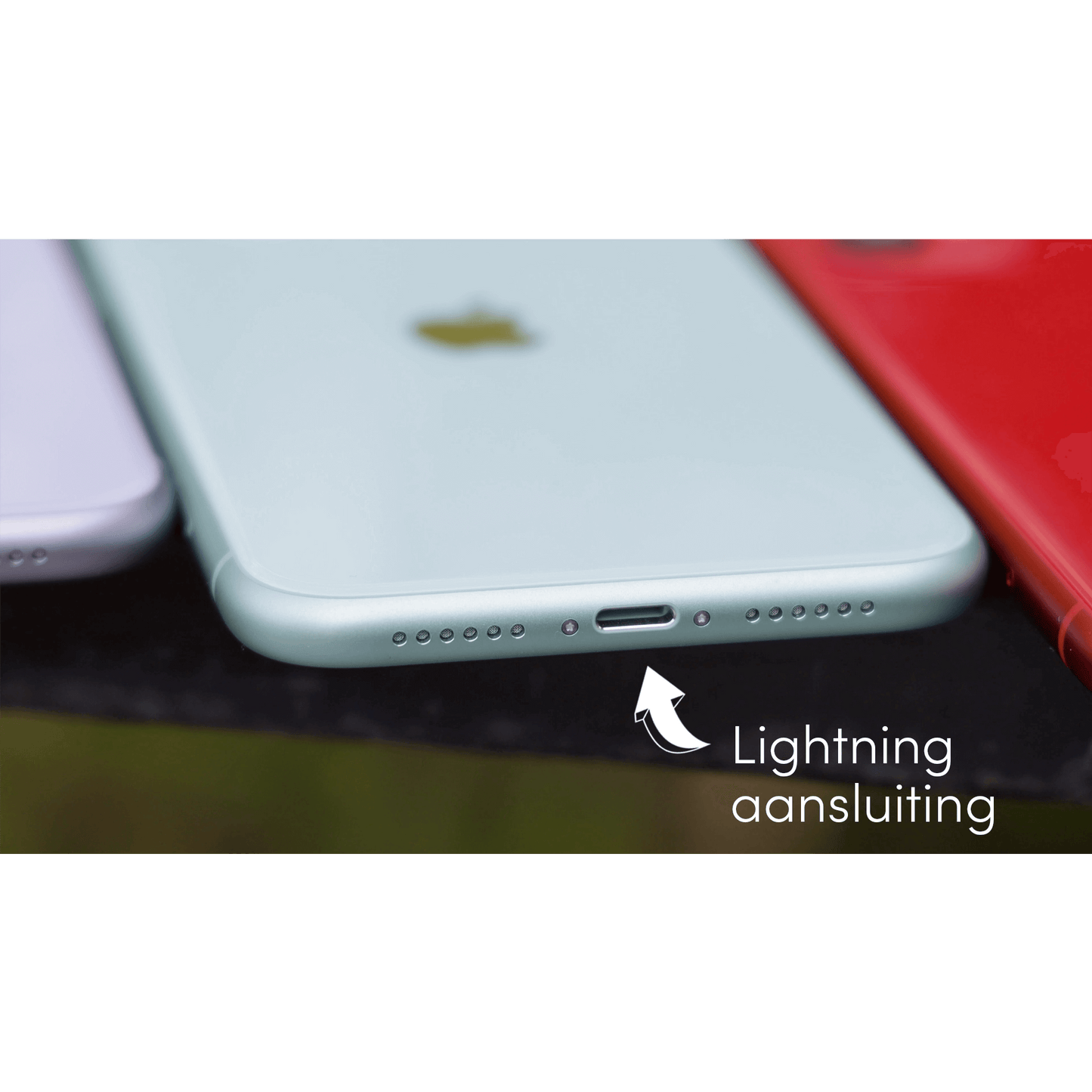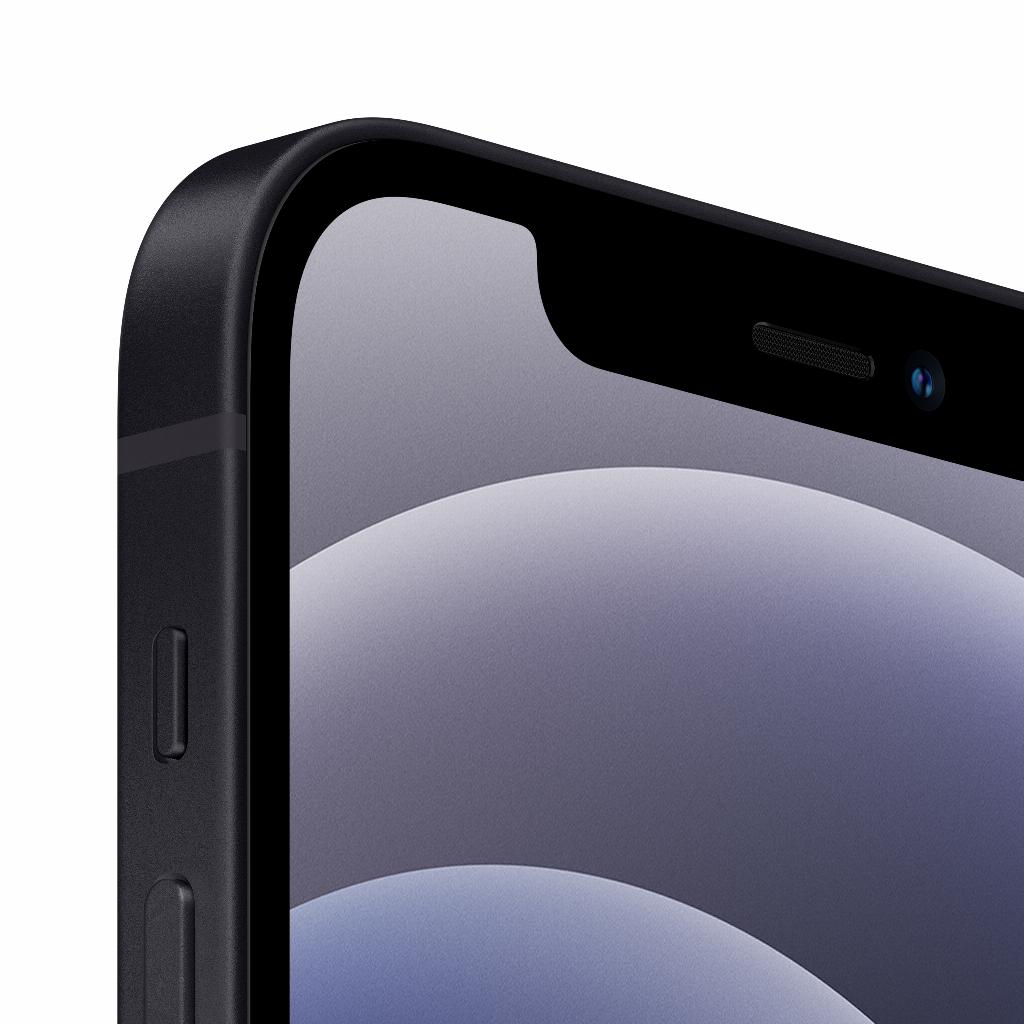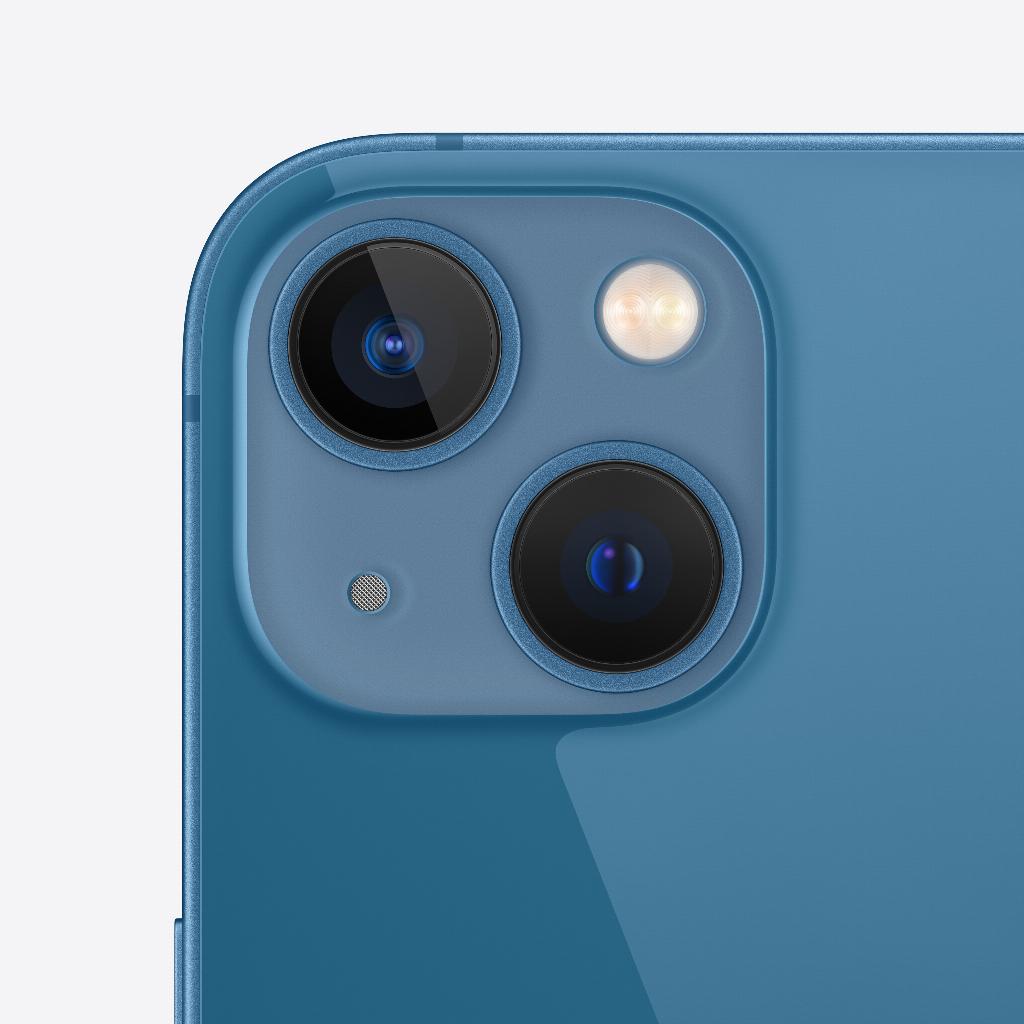We kennen allemaal het gevoel van frustratie dat opkomt wanneer we een wachtwoord vergeten zijn. Het is een situatie die hopelijk niet al te vaak voorkomt, maar het kan een bron van grote ergernis zijn, vooral als het gaat om je Apple ID-wachtwoord. Je Apple ID is de sleutel tot het hele Apple-ecosysteem. Het geeft je toegang tot je iCloud, iTunes, App Store, en nog veel meer. Dus als je je Apple ID-wachtwoord bent vergeten, kan dat betekenen dat je geen toegang meer hebt tot belangrijke diensten en data. Denk bijvoorbeeld aan je familiefoto's die opgeslagen zijn in iCloud. Maar maak je geen zorgen, er zijn oplossingen voor dit probleem.
Hoe leapp je helpt
Bij leapp begrijpen we hoe belangrijk het is om toegang te hebben tot je Apple-account en bijbehorende diensten. Daarom zijn we er om je te helpen bij het herstellen van je Apple ID-wachtwoord. We bieden je begeleiding en ondersteuning bij elke stap van het proces. Onze instructies voor het resetten van je wachtwoord zijn duidelijk en eenvoudig te volgen. Bovendien kan je bij ons terecht voor deskundig advies en hulp van ervaren professionals, via onze klantenservice ().
Oplossingen voor het vergeten van je Apple ID-wachtwoord
Er zijn verschillende manieren om je Apple ID-wachtwoord te herstellen. In deze blogpost zullen we de meest effectieve methoden in detail bespreken.
Resetten via e-mail, wachtwoord, of beveiligingsvragen
Deze methode werkt alleen als je nog toegang hebt tot het e-mailadres dat is gekoppeld aan je Apple ID, of als je de antwoorden op je beveiligingsvragen nog weet.
1. Ga naar de Apple ID-accountpagina en klik op 'Wachtwoord vergeten?'
2. Voer je Apple ID in en selecteer 'Ga verder'.
3. Kies voor de optie 'Ik moet mijn wachtwoord resetten' en klik op 'Ga verder'.
4. Kies nu hoe je je wachtwoord wilt resetten: via e-mail of door het beantwoorden van je beveiligingsvragen. Volg daarna de instructies op het scherm.
Resetten via twee-factor-authenticatie
Als je twee-factor-authenticatie hebt ingeschakeld voor je Apple ID, kun je je wachtwoord resetten vanaf een vertrouwd iPhone, iPad, iPod touch, of Mac-apparaat.
Voor iPhone, iPad, of iPod touch:
1. Ga naar Instellingen > [je naam] > Wachtwoord & Beveiliging.
2. Tik op 'Wijzig wachtwoord'.
3. Volg de stappen op het scherm om je wachtwoord te resetten.
Voor Mac:
1. Ga naar Apple-menu > Systeemvoorkeuren en klik op Apple ID.
2. Selecteer 'Wachtwoord & Beveiliging'.
3. Klik op 'Wijzig wachtwoord' en volg de instructies op het scherm.
Hoe leapp je verder helpt?
Bij leapp willen we dat je je kunt concentreren op je dagelijkse taken en verantwoordelijkheden, terwijl wij je helpen met je technische problemen. We begrijpen dat het herstellen van je Apple ID-wachtwoord een stressvolle situatie kan zijn. Daarom bieden we je niet alleen begeleiding bij het wachtwoordherstelproces, maar ook toegang tot deskundige hulp en ondersteuning. Bovendien hebben we een breed scala aan duurzame (refurbished) Apple-producten die je dagelijks leven makkelijker maken. Bij leapp zijn we gepassioneerd over wat we doen en we streven ernaar om je de best mogelijke service te bieden. Dus als je onverhoopt toch vastloopt, zoals met het vergeten van je Apple ID-wachtwoord, staan we voor je klaar om je te helpen. Wil je meer weten over onze producten en diensten? Bezoek dan onze website op leapp.nl. We kijken ernaar uit om je verder te helpen!